0x80090017 Errore di Windows Update: come risolverlo
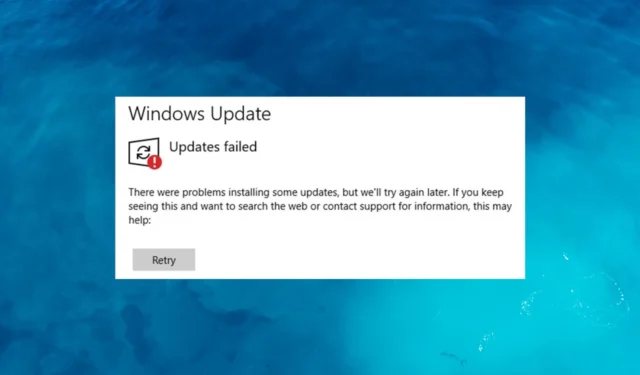
Cosa causa l’errore 0x80090017 di Windows Update?
Potrebbero esserci vari motivi per questo errore di aggiornamento; alcuni di quelli comuni sono menzionati qui:
- Provider di servizi di crittografia danneggiato : se il provider di servizi di crittografia sul PC viene danneggiato o danneggiato, può causare questo problema di aggiornamento .
- Interferenza software di terze parti : alcuni software di sicurezza di terze parti potrebbero entrare in conflitto con le operazioni crittografiche eseguite durante gli aggiornamenti di Windows, causando il problema.
- Algoritmi crittografici obsoleti : quando gli algoritmi crittografici utilizzati dal provider di servizi di crittografia sono obsoleti o incompatibili con Windows, è possibile che venga visualizzato l’errore.
- Criteri di gruppo configurati in modo errato : le impostazioni dei criteri di gruppo, se configurate in modo errato o modificate in modo errato, possono influire sulla funzionalità del provider di servizi di crittografia, causando questi problemi.
Quindi, queste sono le cause dell’errore; diamo un’occhiata alle soluzioni per il problema.
Come posso correggere l’errore 0x80090017 di Windows Update?
Prima di impegnarsi in passaggi avanzati per la risoluzione dei problemi, dovresti prendere in considerazione l’esecuzione dei seguenti controlli:
- Controlla la tua connessione Internet o parla con il tuo ISP.
- Riavvia il computer e il router.
- Prova a disabilitare temporaneamente lo strumento antivirus di terze parti.
- Esegui la pulizia del disco per recuperare spazio sul tuo PC.
Se queste correzioni minori non hanno funzionato per te, passa ai metodi indicati di seguito.
1. Eseguire lo strumento di risoluzione dei problemi di Windows Update
- Premere Windows+ Iper aprire l’ app Impostazioni .
- Vai su Sistema, quindi seleziona Risoluzione dei problemi.
- Fai clic su Altri strumenti per la risoluzione dei problemi.
- Individua Windows Update e fai clic su Esegui.
- Segui le istruzioni sullo schermo se richiesto.
2. Riavviare il servizio Windows Update
- Premere Windows + R per aprire la finestra di dialogo Esegui .
- Digita services.msc e fai clic su OK per aprire l’ app Servizi .
- Individua e fai clic con il pulsante destro del mouse sul servizio Windows Update e fai clic su Arresta.
- Ora aspetta che si fermi; una volta terminato, fai nuovamente clic con il pulsante destro del mouse e seleziona Avvia .
- Avvia il servizio, quindi chiudi l’app Servizi.
3. Reimpostare i componenti di Windows Update
- Premere il Windows tasto, digitare cmd e fare clic su Esegui come amministratore.
- Copia e incolla i seguenti comandi per arrestare Windows Update, BITS e servizi crittografici, uno per uno e premi Enter dopo ogni comando:
-
net stop bits
net stop wuauserv
net stop appidsvc
net stop cryptsvc
-
- Per eliminare i file qmgr*.dat, digitare il seguente comando e premere Enter:
Del "%ALLUSERSPROFILE%\Application Data\Microsoft\Network\Downloader\qmgr*.dat" - Copia e incolla i seguenti comandi uno per uno per cancellare la cache di Windows Update per consentire a Windows di riscaricare gli aggiornamenti e premi Enterdopo ogni comando:
-
rmdir %systemroot%\SoftwareDistribution /S /Q
rmdir %systemroot%\system32\catroot2 /S /Q
-
- Per reimpostare il servizio BITS e Windows Update sul descrittore di sicurezza predefinito, digitare i seguenti comandi uno per uno e premere Enterdopo ogni comando:
-
sc.exe sdset bits D:(A;;CCLCSWRPWPDTLOCRRC;;;SY)(A;;CCDCLCSWRPWPDTLOCRSDRCWDWO;;;BA)(A;;CCLCSWLOCRRC;;;AU)(A;;CCLCSWRPWPDTLOCRRC;;;PU)
sc.exe sdset wuauserv D:(A;;CCLCSWRPWPDTLOCRRC;;;SY)(A;;CCDCLCSWRPWPDTLOCRSDRCWDWO;;;BA)(A;;CCLCSWLOCRRC;;;AU)(A;;CCLCSWRPWPDTLOCRRC;;;PU)
-
- Copia e incolla il seguente comando e premi Enter:
cd /d %windir%\system32 - Per registrare nuovamente i file BITS e i file DLL relativi a Windows Update, digitare i seguenti comandi uno dopo l’altro e premere Enterdopo ogni comando:
-
regsvr32.exe /s atl.dll
regsvr32.exe /s urlmon.dll
regsvr32.exe /s mshtml.dll
regsvr32.exe /s shdocvw.dll
regsvr32.exe /s browseui.dll
regsvr32.exe /s jscript.dll
regsvr32.exe /s vbscript.dll
regsvr32.exe /s scrrun.dll
regsvr32.exe /s msxml.dll
regsvr32.exe /s msxml3.dll
regsvr32.exe /s msxml6.dll
regsvr32.exe /s actxprxy.dll
regsvr32.exe /s softpub.dll
regsvr32.exe /s wintrust.dll
regsvr32.exe /s dssenh.dll
regsvr32.exe /s rsaenh.dll
regsvr32.exe /s gpkcsp.dll
regsvr32.exe /s sccbase.dll
regsvr32.exe /s slbcsp.dll
regsvr32.exe /s cryptdlg.dll
regsvr32.exe /s oleaut32.dll
regsvr32.exe /s ole32.dll
regsvr32.exe /s shell32.dll
regsvr32.exe /s initpki.dll
regsvr32.exe /s wuapi.dll
regsvr32.exe /s wuaueng.dll
regsvr32.exe /s wuaueng1.dll
regsvr32.exe /s wucltui.dll
regsvr32.exe /s wups.dll
regsvr32.exe /s wups2.dll
regsvr32.exe /s wuweb.dll
regsvr32.exe /s qmgr.dll
regsvr32.exe /s qmgrprxy.dll
regsvr32.exe /s wucltux.dll
regsvr32.exe /s muweb.dll
regsvr32.exe /s wuwebv.dll
-
- Copia e incolla i seguenti comandi uno per uno per ripristinare winsock e premi Enter dopo ogni comando:
-
netsh winsock reset
netsh winsock reset proxy
-
- Digita i seguenti comandi per avviare Windows Update , BITS e servizi di crittografia e premi Enter dopo ogni comando:
-
net start bits
net start wuauserv
net start appidsvc
net start cryptsvc
-
- Riavvia il PC per confermare le modifiche.
4. Eseguire un Ripristino configurazione di sistema
- Premere Windows il tasto, digitare pannello di controllo e fare clic su Apri.
- Seleziona Icone grandi per Visualizza per e fai clic su Ripristino .
- Fare clic su Apri Ripristino configurazione di sistema.
- Nella finestra Ripristino configurazione di sistema, selezionare Scegli un punto di ripristino diverso e fare clic su Avanti.
- Selezionare il punto di ripristino e fare clic su Avanti .
- Fare clic su Fine per completare il processo.
Quindi queste sono le soluzioni che puoi utilizzare per correggere l’errore 0x80090017 di Windows Update. Se hai domande o suggerimenti, sentiti libero di menzionarli nella sezione commenti qui sotto.



Lascia un commento